Propaganda
O registro do Windows é uma das partes mais mal compreendidas do sistema operacional Windows. Compreendê-lo e usar as ferramentas apropriadas para gerenciá-lo podem fazer a diferença em ter um computador que funcione bem.
Qualquer que seja a versão do Windows que você esteja usando, o registro continua sendo a peça principal de como o software é "conectado" ao sistema operacional. Por muitos anos, tem sido a arma secreta para muitos técnicos de TI. É um lugar onde, se você sabe o que está fazendo, pode aumentar o desempenho do seu PC Os 5 principais limpadores de registro de freeware que melhoram o desempenho do PCA limpeza do registro raramente melhora o desempenho do Windows e é arriscado. No entanto, muitos juram pelos limpadores de registro. Você também? Pelo menos use uma dessas ferramentas porque elas são as mais seguras que você encontrará. consulte Mais informação . Claro, se você não sabe o que está fazendo, talvez não veja qualquer aumento de desempenho Usando o limpador de registro: isso realmente faz diferença? Anúncios para limpadores de registro estão por toda a Web. Existe um setor inteiro empenhado em convencer os usuários inexperientes de computadores de que seu registro precisa ser consertado e que, por dez pagamentos fáceis de US $ 29,95, seus ... consulte Mais informação ou você pode realmente causar o temido tela azul da morte 11 dicas para ajudar a corrigir o erro de tela azul do WindowsO que é uma tela azul no Windows? Como você corrige erros de tela azul? Aqui estão várias correções para esse problema comum do Windows. consulte Mais informação .
Não se preocupe, você não precisa ser um guru de computadores para obter os benefícios dos ajustes do registro. Várias ferramentas podem simplificar o registro e ajudá-lo a encontrar e reparar qualquer problema que possa estar causando problemas ao seu computador.
Noções básicas do registro do Windows
O gerenciamento do registro do Windows no Windows 7, Windows 8 ou Windows 10 se resume ao uso da ferramenta Regedit interna. O lançamento do Regedit funciona da mesma maneira em todas as versões do Windows. Você pode procurá-lo (é aqui que as versões do Windows diferem um pouco) ou pressionar Tecla do Windows + R para abrir a caixa de diálogo Executar, digite regedite clique Está bem ou bateu Entrar.
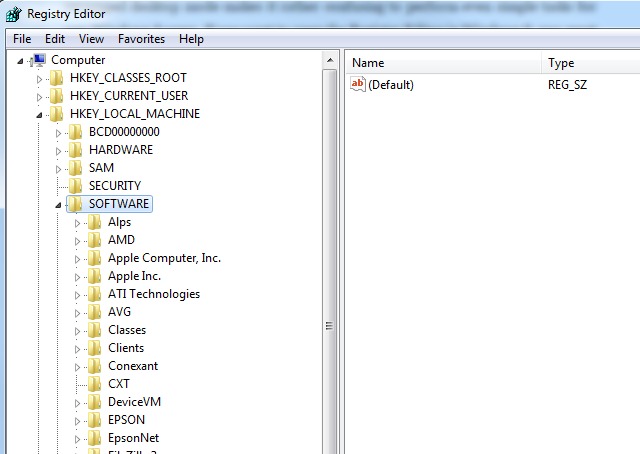
Imagine o registro do Windows como o "Gerente de Projeto" para Windows. Ele gerencia elementos personalizados de todos os softwares instalados no sistema, como o que os usuários podem ou não podem fazer quando estão conectados a um aplicativo. Isso é especialmente útil quando você analisa por que o próprio Windows está se comportando inesperadamente. Muitas vezes, o segredo está no interior do registro, onde algumas chaves aleatórias do registro foram editadas - às vezes por um vírus - e estão causando o tipo de problemas que você está vendo.
Um dos exemplos mais completos de uso do registro - completo com uma lista de hacks muito legais - é o recente artigo de Chris Hoffman explicando como o registro do Windows funciona O que é o Registro do Windows e como faço para editá-lo?Se você precisar editar o registro do Windows, é fácil fazer algumas alterações rápidas. Vamos aprender a trabalhar com o registro. consulte Mais informação .
Você deve ter muito cuidado sempre que tentar personalizar o registro da maneira que Chris descreveu - ou usando qualquer uma das ferramentas descritas abaixo. No entanto, usando uma das ferramentas abaixo, o monitoramento ou a personalização do registro do Windows fica um pouco mais fácil, especialmente para usuários iniciantes em ajustar as configurações do registro.
Monitorar alterações do registro com o Regshot
A grande vantagem do registro do Windows é que é uma maneira muito poderosa de afetar todo o sistema operacional. Essa é também a sua fraqueza final. Basta um pequeno ajuste para uma entrada importante no registro e pode alterar completamente o desempenho do seu sistema operacional.
Isso é por que Regshot, um utilitário de comparação de registro de código-fonte aberto, chega ao topo desta lista de ferramentas de registro.

O Regshot permite tirar um instantâneo de todo o registro quando você sabe que seu computador está operando com eficiência máxima. Isso pode acontecer logo após você uma verificação de vírus 4 Precisão dos scanners de vírus gratuitos comparados consulte Mais informação ou quando você atualizou o Windows com o patches mais recentes da Microsoft 3 razões pelas quais você deve executar os últimos patches e atualizações de segurança do WindowsO código que compõe o sistema operacional Windows contém falhas de loop de segurança, erros, incompatibilidades ou elementos de software desatualizados. Em suma, o Windows não é perfeito, todos nós sabemos disso. Os patches e atualizações de segurança corrigem as vulnerabilidades ... consulte Mais informação . Ele tem o bônus adicional de tirar uma foto instantânea de diretórios importantes (como o diretório principal do Windows), para que você possa comparar mais tarde para ver se foram feitas alterações também.
Depois de salvar o arquivo "1st shot", a qualquer momento você poderá executar o utilitário novamente, clique no botão "2nd shot" e, em seguida, execute a função "Compare" para ver as alterações. Você pode testar isso depois de instalar um novo software no seu computador. Este utilitário mostra todas as alterações de registro e diretório do Windows que foram feitas.
Examine o registro com o comando Reg
Uma ferramenta de linha de comando muito útil incorporada ao Windows é o comando "Reg". Inicie a janela de comando (via Pesquisa ou Acessórios ou pressione Tecla do Windows + R, entrar cmde pressione Entrar) e você pode usar essa ferramenta rápida e eficaz para consultar os valores das chaves do registro, adicionar ou alterar valores da chave ou até exportar e importar chaves.
O único problema com o uso dessa ferramenta é que você precisará de uma lista de chaves que deseja monitorar ou alterar antes de emitir os comandos. Por exemplo, se você deseja monitorar o Diretório de Arquivos Comuns que o sistema operacional Windows usa atualmente, pode verificar essa chave digitando:
Consulta de registro HKEY_LOCAL_MACHINE \ SOFTWARE \ Microsoft \ Windows \ CurrentVersion / v CommonFilesDir
O valor da chave resultante é exibido quando você pressiona a tecla Enter.

Se você deseja monitorar regularmente valores importantes do registro para ver se algum deles foi alterado como resultado de vírus ou outro software malicioso 10 etapas a serem seguidas ao descobrir malware no seu computadorGostaríamos de pensar que a Internet é um local seguro para gastar nosso tempo (tosse), mas todos sabemos que há riscos em cada esquina. E-mail, mídias sociais, sites maliciosos que funcionaram ... consulte Mais informação , você pode criar um trabalho em lotes que consulta todas essas chaves e as envia para um arquivo de dados, como este:
consulta de registro HKEY_LOCAL_MACHINE \ SOFTWARE \ Microsoft \ Windows \ CurrentVersion / v CommonFilesDir >> c: \ temp \ registryinfo.txt
consulta de registro HKEY_LOCAL_MACHINE \ SOFTWARE \ Microsoft \ Windows \ CurrentVersion / v ProgramFilesDir >> c: \ temp \ registryinfo.txt
consulta de registro HKEY_LOCAL_MACHINE \ SOFTWARE \ Microsoft \ Windows \ CurrentVersion / v ProgramFilesPath >> c: \ temp \ registryinfo.txt
consulta reg HKEY_LOCAL_MACHINE \ SOFTWARE \ Microsoft \ Windows \ CurrentVersion / v SM_GamesName >> c: \ temp \ registryinfo.txt
O arquivo de saída resultante será semelhante a abaixo.

Usando o comando "reg", você também pode adicionar novos valores digitando:
reg add HKEY_LOCAL_MACHINE \ SOFTWARE \ Microsoft \ Windows \ CurrentVersion \ TestKey
Obviamente, não faz muito sentido adicionar um valor "TestKey" nesse domínio do registro, mas mostra como você pode adicionar rapidamente uma chave em qualquer lugar do registro com apenas uma única linha de comando.
Com o comando "reg", você também pode usar a função "export" para tirar uma foto instantânea de seções importantes do registro. É tão fácil quanto digitar “reg export”, seguido pelo caminho da chave ou da pasta do domínio. Por exemplo, para tirar uma captura instantânea de todo o domínio do Registro CurrentVersion, digite:
reg exportar HKEY_LOCAL_MACHINE \ SOFTWARE \ Microsoft \ Windows \ CurrentVersion c: \ temp \ CurrentVersionExport.txt
Depois de salvar esses arquivos de instantâneo, você pode importá-los mais tarde usando o comando "reg import [Filename]". Essa é uma maneira conveniente de corrigir seções importantes do registro após a atualização de algum software ou infecção por vírus. Essa é obviamente uma abordagem mais "manual" para gerenciar e proteger o registro, mas para qualquer pessoa que prefere a abordagem de trabalho em linha de comando ou em lote do que em aplicativos pré-fabricados - esse é o solução.
Gerencie melhor seu registro com o Registrar
Considerando a importância do seu registro, talvez ele deva ser "gerenciado" em vez de apenas verificado ocasionalmente quanto a problemas. Claramente destinado a usuários de PC mais avançados, uma ferramenta gratuita chamada Registrador oferecido pelo Resplendence - o criador de várias ferramentas Windows de alta qualidade - é uma solução fantástica. Ele fornece acesso mais funcional ao seu registro do que o utilitário regedit do Windows.
À primeira vista, parece que você está usando o regedit, mas há uma barra de ferramentas cheia de recursos.
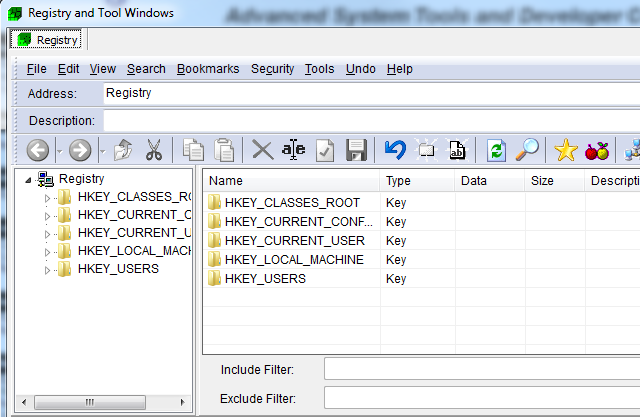
O que você encontrará quando começar a explorar seu registro com esta ferramenta é que ela oferece muito mais flexibilidade e gerenciamento sobre o registro quando comparado ao regedit. Realize operações fáceis de pesquisa e substituição, adicione chaves de registro importantes a favoritos mais tarde, e o melhor de tudo, descrições de chaves e valores do registro (e a capacidade de adicionar seu próprio).

Você pode ver como essas descrições são úteis quando você clica duas vezes em uma chave. Diferente do regedit, que simplesmente mostra o nome da chave e o valor durante a edição, o Registrar mostra a chave e o valor, mas também em qual categoria essa chave se enquadra e uma descrição completa, se for acessível.
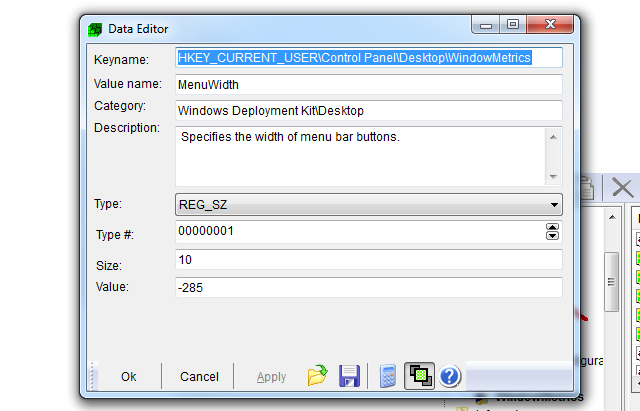
Marcar chaves importantes para facilitar o monitoramento é tão simples quanto clicar com o botão direito do mouse em uma chave ou pasta e escolher a opção "Favorito".

Isso é especialmente útil para aquelas chaves críticas do sistema operacional Windows que você conhece como alvo particularmente de vírus, como as chaves de Inicialização e Agendador. Você pode encontrar uma lista completa das chaves de registro mais comuns no diretório Site da Symantec.
Você mantém um backup do seu registro?
Como você pode ver, existem algumas ferramentas e utilitários bastante úteis para monitorar seu registro e garantir que ele esteja limpo. É uma boa ideia, pelo menos, tirar uma foto instantânea para que, se seu registro for invadido, você possa descobrir o que fez as coisas darem errado. Você também terá uma maneira de recuperar as coisas do jeito que eram antes. Considerando como alterações significativamente pequenas no registro podem afetar o desempenho e a operação do computador, tirar uma foto instantânea e monitorar o registro é uma apólice de seguro muito boa.
Você fica de olho no registro do seu computador? Quais ferramentas você usa para fazer isso? Compartilhe seus próprios truques e conselhos na seção de comentários abaixo.
Créditos da imagem: Cubo 3d Via Shutterstock
Ryan é bacharel em Engenharia Elétrica. Ele trabalhou 13 anos em engenharia de automação, 5 anos em TI e agora é engenheiro de aplicativos. Um ex-editor-chefe do MakeUseOf, ele falou em conferências nacionais sobre visualização de dados e foi apresentado na TV e rádio nacional.

